¿Cómo hacer un folleto en PowerPoint? - La forma más sencilla para elaborar un folleto
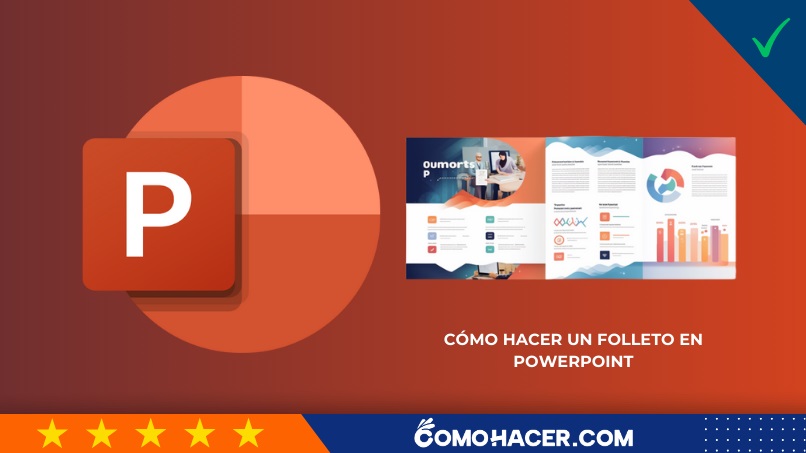
En este artículo, te guiaremos a través de la forma más sencilla y accesible de elaborar folletos impresionantes utilizando diseños de PowerPoint.
Aquí desmitificaremos el proceso, compartiremos consejos prácticos y te equiparemos con las habilidades necesarias para destacar en la creación de folletos. Así que asegúrate de tener instalado PowerPoint en tu computadora.
¿Qué es un folleto en PowerPoint?
Un folleto en el software de PowerPoint es una presentación de diapositivas diseñada para transmitir información de manera concisa y visualmente atractiva en un formato que se asemeja a un folleto impreso.
En lugar de utilizar un diseño de página típico, como en un documento de Word o un programa de diseño gráfico, se aprovecha la plataforma de presentación de PowerPoint para crear un diseño de folleto en forma de diapositivas, muy útiles para el marketing.
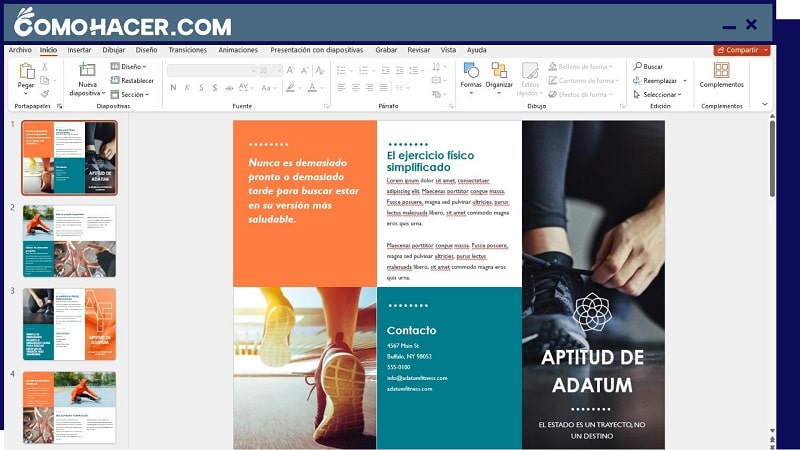
En un folleto de PowerPoint, cada diapositiva generalmente representa una página del folleto. Puedes incluir texto, imágenes, gráficos y otros elementos visuales para comunicar tu mensaje de manera efectiva. Estos folletos son ideales para presentaciones impresas o digitales, como material promocional, informativo o educativo.
¿Cómo se hace un folleto en PowerPoint paso a paso?
Paso 1: Diseño inicial - Elije una plantilla de PowerPoint que se adapte al estilo y propósito de tu folleto. Piensa en el diseño como la primera impresión que dejarás en tus lectores, así que elige con cuidado.
Paso 2: Organización de contenido - Antes de crear diapositivas, organiza tu contenido. ¿Qué información es esencial? ¿Cuáles son los puntos clave que deseas comunicar? Mantén tu mensaje claro y directo para que tus lectores lo comprendan sin esfuerzo.
Paso 3: Diseño de diapositivas - Ahora, comienza a crear las diapositivas. Utiliza un diseño limpio y equilibrado. Combina texto y gráficos de manera armoniosa para mantener a tus lectores comprometidos. El diseño debe realzar tu mensaje, no distraerlo.
Paso 4: Contenido persuasivo - Cada palabra cuenta. Utiliza copywriting informativo para redactar textos que informen y persuadan. Apela a las emociones y muestra los beneficios de tu mensaje. Mantén los párrafos cortos y las ideas clave destacadas.
Paso 5: Imágenes y gráficos - Agrega imágenes y gráficos de alta calidad que respalden tu contenido. Una imagen vale más que mil palabras, así que elige visualizaciones que refuercen tu mensaje.
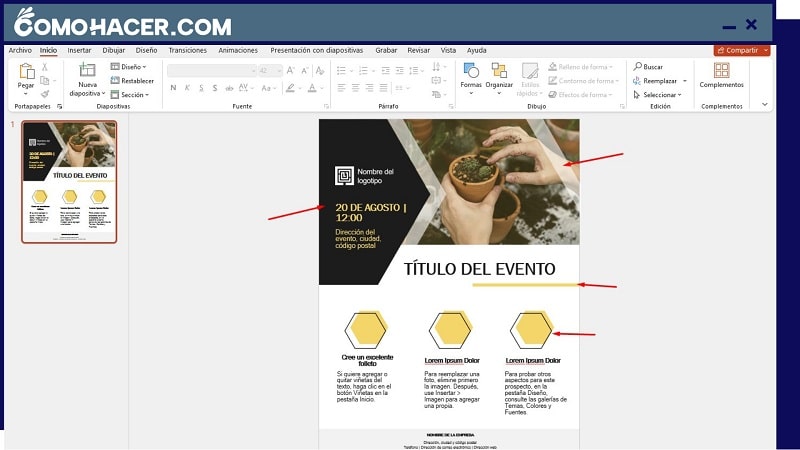
Paso 6: Revisión y edición - No subestimes la importancia de la revisión. Verifica ortografía, gramática y coherencia. Asegúrate de que cada elemento visual y de texto sea relevante y efectivo.
Paso 7: Exportación - Una vez que tu folleto esté completo, guárdalo como archivo PDF para que sea fácilmente compartible y compatible con diversos dispositivos.
Paso 8: Distribución - Comparte tu folleto digitalmente o imprímelo según tus necesidades. Prepara tu mensaje para llegar a tu audiencia y deja una impresión duradera.
Ahora estás listo para embarcarte en la creación de un folleto impactante en PowerPoint. Sigue estos pasos, y estarás en camino para comunicar tu mensaje de manera efectiva y persuasiva. ¡Buena suerte en tu viaje de diseño y comunicación!
¿Cómo hacer un folleto publicitario en PowerPoint?
Paso 1: Define tu objetivo - Antes de empezar, debes tener claro el propósito de tu folleto publicitario para tu marca o empresa. ¿Qué producto, servicio o mensaje deseas promocionar? Define tu objetivo con claridad, esto guiará todo el proceso. Un objetivo bien definido es el primer paso hacia una campaña publicitaria exitosa.
Paso 2: Diseño atractivo - Selecciona una plantilla del software de PowerPoint que refleje la identidad de tu marca y el tono de tu mensaje. Tu diseño debe ser atractivo y coherente con tu marca para que tus lectores se sientan atraídos de inmediato. El diseño es la primera impresión que dejarás en tus prospectos, así que asegúrate de que sea impactante y memorable desde el principio.
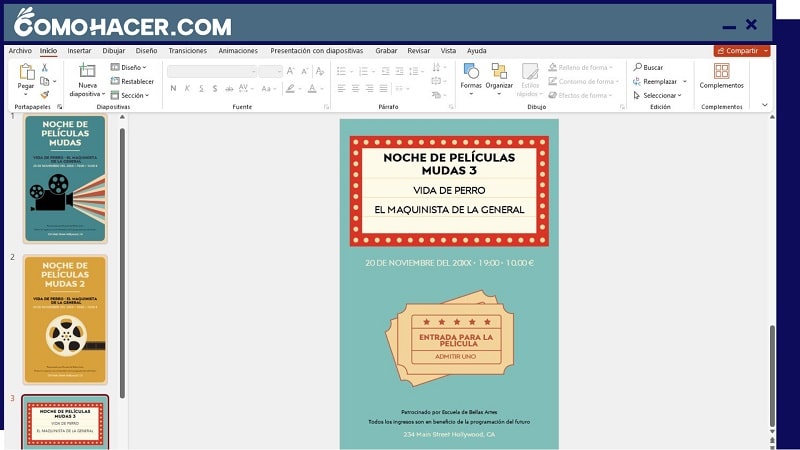
Paso 3: Elementos visuales - Incorpora imágenes y gráficos de alta calidad que respalden tu mensaje. Las imágenes deben comunicar la esencia de tu oferta. Cuida la disposición de los elementos visuales para que no abrumen, sino que guíen al lector. Las imágenes son el lenguaje visual de tu folleto; deben fortalecer y enriquecer tu mensaje, no distraer o confundir.
Paso 4: Llamado a la acción - Incluye un llamado a la acción claro y persuasivo. Dile a tus prospectos qué deben hacer a continuación, ya sea comprar un producto, visitar tu sitio web o ponerse en contacto contigo. Tu llamado a la acción es la guía que dirige a tus lectores hacia el siguiente paso en su viaje con tu marca. Debe ser convincente y fácil de seguir.
Paso 5: Información de contacto - Proporciona información de contacto fácilmente accesible. Esto incluye tu dirección de correo electrónico, número de teléfono y sitio web. La accesibilidad fortalece la confianza. Tu información de contacto es el puente que conecta a tus prospectos contigo. Haz que sea fácil para ellos comunicarse y obtener más información sobre lo que ofreces.
Paso 6: Revisión y edición - Dedica tiempo a revisar y pulir cada detalle. Verifica que tu mensaje sea claro, convincente y libre de errores. Cada palabra y elemento visual deben contribuir a la persuasión. La revisión minuciosa es esencial para garantizar que tu folleto esté pulido y listo para dejar una impresión duradera en tu audiencia.
Paso 7: Exporta y comparte - Guarda tu folleto publicitario como un archivo PDF de alta calidad para distribuirlo fácilmente en línea o imprimirlo para campañas físicas. Asegúrate de que llegue a tu audiencia objetivo. La exportación adecuada te permite compartir tu mensaje de manera efectiva en múltiples canales y formatos, maximizando su alcance.
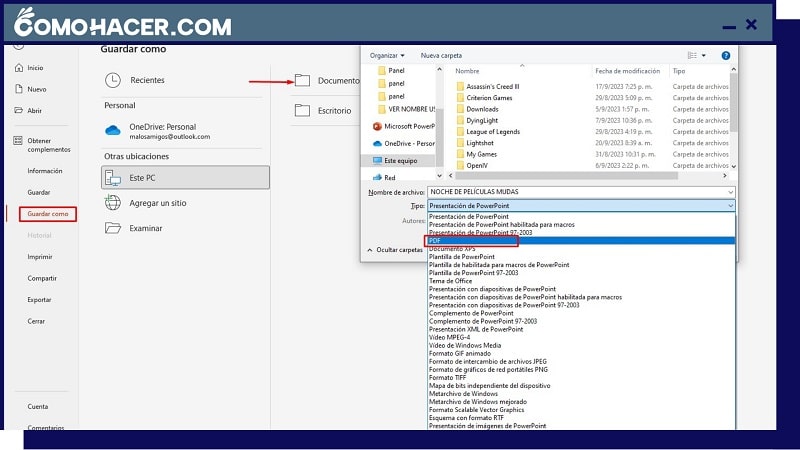
Paso 8: Seguimiento - Después de la distribución, realiza un seguimiento de la efectividad de tu folleto publicitario. Analiza métricas como las conversiones y el retorno de la inversión. Aprende de los resultados para mejorar futuras campañas. El seguimiento te brinda información valiosa para ajustar y optimizar tus futuras estrategias publicitarias, asegurando un impacto constante y positivo.
¿Cómo hacer un tríptico en PowerPoint?
En este tutorial, te sumergirás en el arte de crear un tríptico en PowerPoint, una herramienta versátil que te permite presentar información de manera cautivadora en tres simples pasos. Prepárate para descubrir cómo combinar diseño atractivo y copywriting persuasivo para dejar una impresión duradera en tu audiencia.
Antes de abrir PowerPoint, establece claramente el mensaje que deseas comunicar. Un tríptico es una oportunidad única para transmitir información de manera concisa. Define tus objetivos y puntos clave para guiar tu diseño.
Selecciona el tamaño adecuado
Al crear un tríptico en PowerPoint, es esencial seleccionar el tamaño adecuado para el papel en el que planeas imprimirlo o para la pantalla en la que se mostrará. El tamaño típico para un tríptico estándar es el formato de papel 'letter' (8.5 x 11 pulgadas) o 'A4' (210 x 297 mm), que se dobla en tres partes iguales.
Asegurarte de utilizar el tamaño de papel correcto garantizará que el diseño y el contenido se ajusten adecuadamente al espacio disponible y que el tríptico se vea profesional. Puedes configurar el tamaño de página en PowerPoint siguiendo estos pasos:
- Abre tu presentación de PowerPoint.
- Ve a la pestaña 'Diseño' en la barra de herramientas.
- Selecciona 'Tamaño de diapositiva'.
- Ve a la opción de tamaño personalizado, saldrá una ventana emergente donde podrás modificar más a detallas las dimensiones de la misma.
- Elige las configuraciones dadas al inicio del paso.
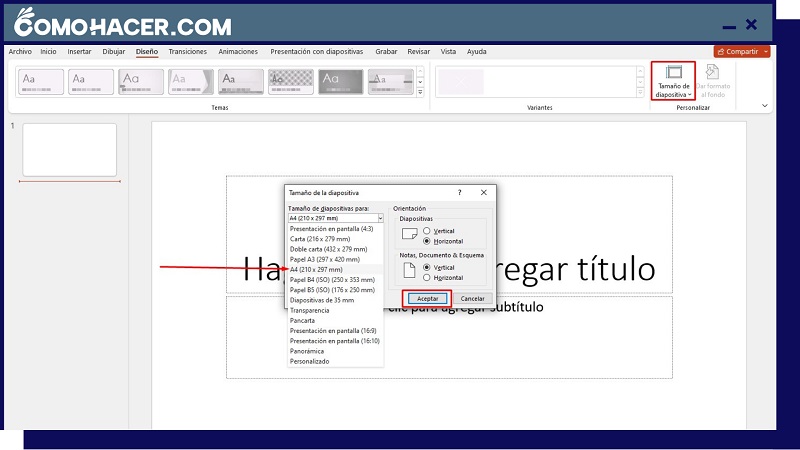
- Una vez configurado presiona aceptar.
- Luego te preguntará si deseas maximizar o asegurar ajuste. Presiona el segundo.
- Presiona Aceptar nuevamente y listo en este paso.
Una vez que hayas configurado el tamaño de página correcto, podrás diseñar tu tríptico dentro de esos límites y asegurarte de que se ajuste perfectamente al papel o la pantalla en la que se presentará.
Divide el espacio en forma óptima
Para dividir el espacio en tu tríptico de PowerPoint de forma óptima, considera la siguiente estructura general que aprovecha eficazmente los tres paneles. Asegúrate de que cada panel tenga un propósito claro y sea visualmente atractivo:
Paso 1: Divide la diapositiva en tres paneles
- Después de configurar el tamaño de la diapositiva, será más sencillo dividir la misma en tres partes. Solo debes irte a la sección de 'Insertar'.
- Al inicio de la misma, podrás ver una opción que dice 'Tabla'. Haz clic en ella.
- Verás que se desplegará una ventana con muchos cuadros. Selecciona los tres primeros en horizontal, es decir, 3x1.
- Observarás que te da 3 casillas, las cuales deberás expandir con tu mouse hasta que sean parejas. ¡Y listo! Tendrás tu división.
Paso 2: Diseña y llena los paneles
- Ahora, puedes diseñar cada panel por separado.
- El panel de la izquierda será la portada, el del medio contendrá el contenido principal, y el de la derecha será la parte final con información adicional, llamado a la acción y datos de contacto.
- Diseña cada panel de manera coherente y atractiva. Puedes agregar texto, imágenes, gráficos y cualquier otro elemento que desees incluir en tu tríptico.
Organiza el contenido de tu tríptico
Panel 1: Portada y presentación
- Título atractivo y claro que capte la atención.
- Subtítulo o descripción breve que resuma el tema.
- Imagen relevante que refleje el contenido.
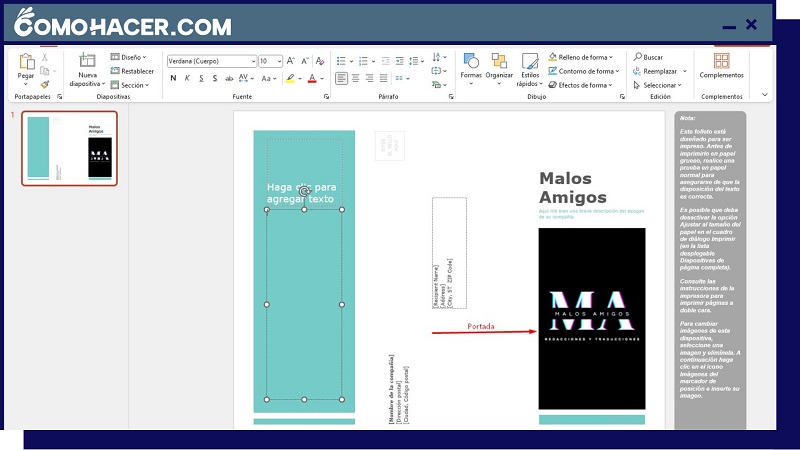
- Logotipo de tu empresa o marca (si es aplicable).
Panel 2: Introducción y contexto
- Título de 'Introducción' o 'Nuestra historia'.
- Breve introducción al tema o al propósito del tríptico.
- Contexto o antecedentes importantes que el lector debe conocer.
- Puedes incluir una imagen relacionada con la introducción.
Panel 3: Puntos clave o beneficios
- Título que destaque los puntos clave o beneficios.
- Lista de viñetas o elementos numerados que resuman los aspectos más importantes.
- Utiliza iconos o imágenes pequeñas para destacar cada punto.
- Breves descripciones o ejemplos para respaldar los puntos clave.
Panel 4: Detalles y ejemplos
- Título que indique que esta sección profundiza en detalles.
- Explicación más detallada de los beneficios o información relevante.
- Gráficos, imágenes o diagramas para ilustrar ejemplos o estadísticas.
- Asegúrate de que esta sección sea informativa y fácil de seguir.
Panel 5: Testimonios o casos de éxito
- Título que sugiera que esta sección muestra resultados reales.
- Citas de clientes satisfechos o casos de éxito.
- Imágenes de clientes o proyectos (si es posible).
- Agrega credibilidad al mostrar pruebas de la efectividad de tu producto o servicio.
Panel 6: Llamado a la acción y contacto
- Título llamativo como '¡Únete a nosotros!' o 'Contacta con nosotros'.
- Llamado a la acción claro y persuasivo, como 'Llámanos hoy mismo' o 'Visita nuestro sitio web'.
- Información de contacto, como número de teléfono, correo electrónico y dirección.
- Logo y detalles de redes sociales (si aplicable).
Panel 7: Cierre y agradecimiento
- Título que agradezca al lector por su atención.
- Un mensaje corto de cierre que refuerce la importancia de tu mensaje.
- Puedes agregar un último recordatorio del llamado a la acción.
- Logotipo y datos de contacto nuevamente (opcional).
Customiza tu tríptico
Para personalizar tu tríptico en PowerPoint y darle un toque único y atractivo, sigue estos pasos:
Paso 2: Cambia el fondo y los colores
Personaliza el fondo de tus paneles. Puedes utilizar colores que estén en línea con tu marca o el tema de tu tríptico.
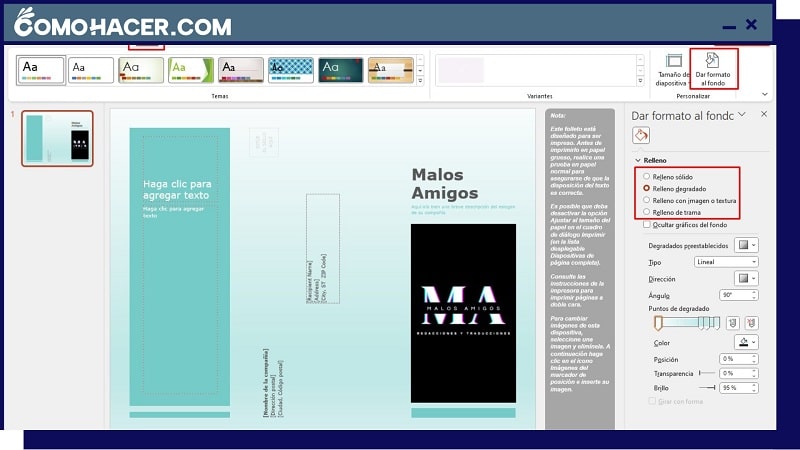
- Ajusta la paleta de colores en la pestaña 'Diseño' e irte la sección dar formato de fondo, elegir el color y estilo que te parezca para que sea coherente en todo el tríptico.
Paso 3: Inserta texto e imágenes relevantes
- Agrega texto y títulos a cada panel. Utiliza una tipografía legible y asegúrate de que el texto sea claro y conciso.
- Inserta imágenes y gráficos que respalden tu mensaje. Desde la sección de insertar podrás ver las opciones para insertar imágenes.
Paso 4: Utiliza elementos gráficos y diseño creativo
- Puedes añadir formas, líneas y otros elementos gráficos para mejorar la estética de tu tríptico. Estos elementos pueden ayudar a dirigir la atención del lector hacia la información clave.
- Experimenta con el diseño, como bordes decorativos o fondos sombreados, para darle un aspecto más atractivo.
Paso 5: Cuida la coherencia visual
- Mantén una coherencia visual en todo el tríptico. Utiliza colores y fuentes consistentes para crear una apariencia profesional.
- Asegúrate de que los elementos visuales estén alineados y distribuidos de manera equilibrada en cada panel.
Paso 6: Personaliza la portada y el panel final
- La portada debe ser llamativa. Agrega un título impactante y una imagen que refleje el contenido.
- En el panel final, coloca un llamado a la acción claro, y los datos de contacto.
Paso 7: Revisa y ajusta
- Realiza una revisión minuciosa para corregir errores de ortografía y gramática.
- Ajusta cualquier detalle que no se vea correcto o que necesite mejorar.
Imprime tu tríptico
Para imprimir tu tríptico en PowerPoint, sigue estos pasos:
Paso 1: Verifica el diseño y el contenido
- Antes de imprimir, asegúrate de que el diseño y el contenido de tu tríptico estén exactamente como deseas. Realiza una revisión final para corregir errores.
Paso 2: Configura la impresión
- Ve a la pestaña 'Archivo' en PowerPoint.
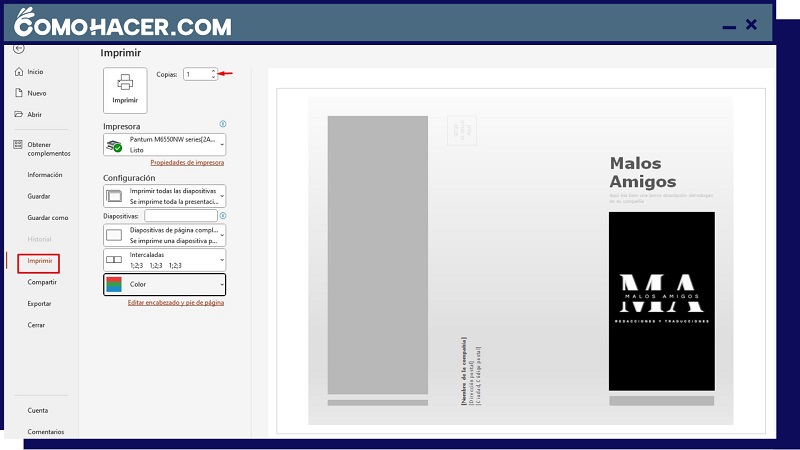
- Selecciona 'Imprimir' en el menú de opciones.
- Revisa el ajuste de tus impresiones en relación a los colores y la cantidad.
Paso 3: Selecciona las opciones de impresión
- En la ventana de impresión, verifica que esté seleccionada la opción 'Imprimir todas las diapositivas' o 'Imprimir páginas', según corresponda.
Paso 4: Elije la configuración de impresión
- Configura las opciones de impresión según tus necesidades. Puedes seleccionar el número de copias que deseas imprimir y la impresora que utilizarás.
Paso 5: Ajusta las propiedades de la impresora
- Haz clic en el enlace 'Configuración de la impresora' o 'Propiedades de la impresora', para acceder a las opciones específicas de tu impresora.
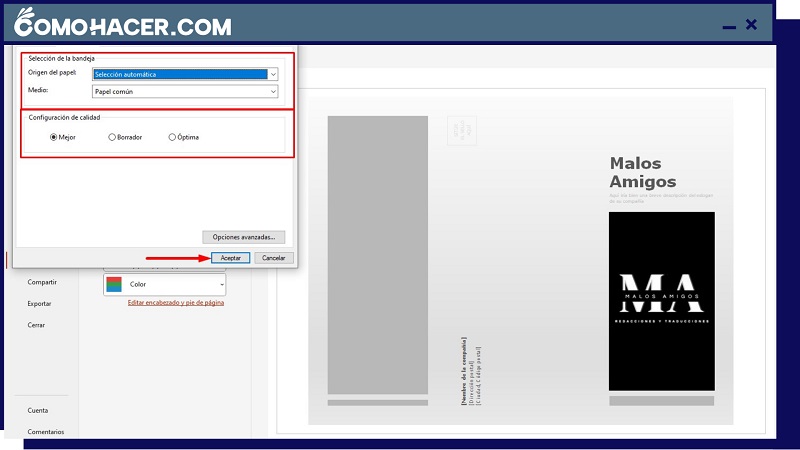
- Ajusta la calidad de impresión, el tipo de papel y otras configuraciones según las especificaciones de tu tríptico y el papel que vas a utilizar.
Paso 6: Vista preliminar
- Antes de imprimir, utiliza la opción 'Vista preliminar' para asegurarte de que el tríptico se vea como lo deseas en papel. Puedes desplazarte por las páginas para comprobar todos los paneles.
Paso 7: Imprime
- Una vez que estés satisfecho con la vista preliminar, haz clic en 'Imprimir', para comenzar el proceso de impresión.
- Asegúrate de que la impresora esté cargada con el tipo y tamaño de papel adecuados.
Paso 8: Recoge tus trípticos impresos
- Después de la impresión, recoge tus trípticos de la bandeja de salida de la impresora.
Paso 9: Dobla el tríptico
- Si es necesario, dobla el tríptico en las líneas de pliegue previamente definidas en tu diseño.
Ahora tienes tu tríptico impreso y listo para ser distribuido físicamente. Asegúrate de que la calidad de impresión sea satisfactoria y que el diseño y el contenido se vean como se esperaba. Puedes utilizarlo en eventos, presentaciones o cualquier otro contexto donde desees compartir tu mensaje de manera tangible.
Deja una respuesta